실수로 삭제한 사진을 복구하려면 인스타그램에 문의해야 할까요? 다시 게시하지 않고도 사진을 복구해서 다시 올려줄 수 있을까요?
- Quora.com에서 인용
실수로 아이폰에서 의도치 않게 인스타그램 사진을 삭제해 본 적이 있으신가요? 그렇다면 인스타그램 그룹에 연락하지 않고도 아이폰에서 삭제된 인스타그램 사진을 복구하는 방법을 알고 계신가요? 이 글을 꼼꼼히 읽고 삭제된 인스타그램 사진을 직접 복구하는 여섯 가지 간단한 방법 중 가장 실용적인 방법을 선택하세요.
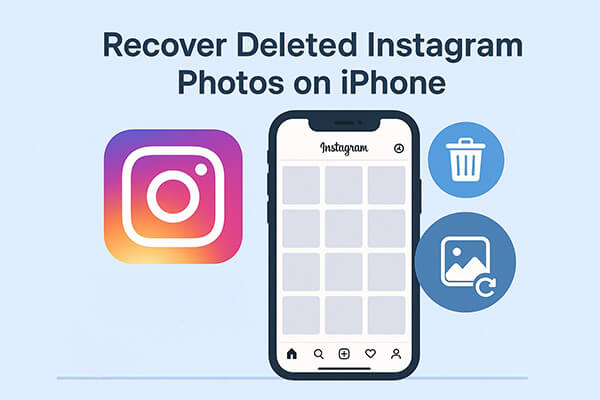
일반적으로 최근 삭제된 항목 폴더는 프로필 또는 Instagram 스토리 섹션에서 삭제된 사진을 최대 30일 동안 보관합니다. 폴더를 비우지 않더라도 만료되기 전에 최근 삭제된 항목 폴더에서 사진을 다시 가져올 수 있습니다.
iPhone에서 삭제된 Instagram 사진을 복구하려면 Instagram:
1단계. iPhone에서 Instagram 앱을 실행하고 "프로필"로 이동합니다.
2단계. "더보기" > "설정" > "계정" > "최근 삭제된 항목"을 클릭하고 원하는 사진이 있는 카테고리를 선택합니다.
3단계. 원하는 사진을 선택한 후, "더 보기"를 클릭하고 "프로필로 복원" 또는 "복원" 버튼을 탭합니다.
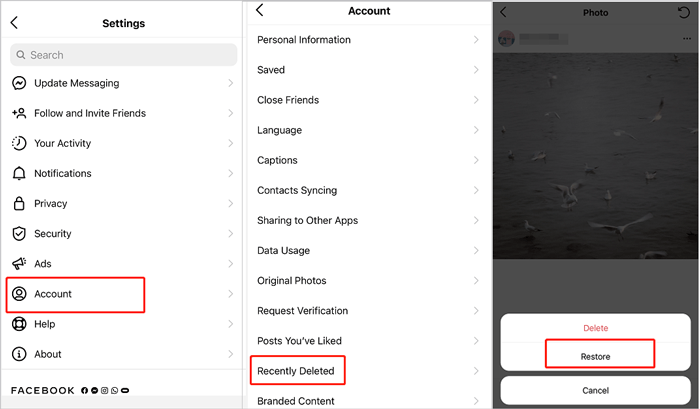
인스타그램 계정에 사진을 업로드하거나 게시할 때마다 사진 앱에 중복된 사진이 생깁니다. 따라서 사진 앱에서 인스타그램 관련 사진을 삭제하고 비우지 않았다면, 30일 이내에 최근 삭제된 앨범에서 해당 사진을 복원할 수 있습니다.
사진 앱에서 삭제된 Instagram 사진을 보려면 세 가지 간단한 단계를 따르세요.
1단계. 사진 앱을 실행하고 하단의 "앨범" 섹션을 탭합니다.
2단계. 아래로 스크롤하여 "최근 삭제됨"을 선택하세요. 삭제된 항목을 확인한 후 "선택" 버튼을 눌러 복원할 사진을 선택하세요.
3단계. "복구" 버튼을 눌러 사진 앱으로 복원합니다.

보관 기능은 2017년에 인스타그램에 추가된 임시 사진 보관 공간입니다. 보관 공간을 비우지 않으면 해당 보관 공간을 확인하여 삭제된 사진이 있는지 확인할 수 있습니다.
Instagram의 보관 기능을 사용하여 삭제된 Instagram 사진을 보는 방법은 다음과 같습니다.
1단계. iPhone에서 Instagram 앱을 실행한 후 "프로필"을 클릭하고 상단에 있는 "세 줄 아이콘"을 탭합니다.
2단계. "보관"을 선택하고 숨긴 사진, 스토리, 릴, 비디오를 확인하세요.
3단계. 복원하려는 사진에서 "세 개의 점 아이콘"을 탭하고 "프로필에 표시" 옵션을 눌러 피드에 다시 표시합니다.
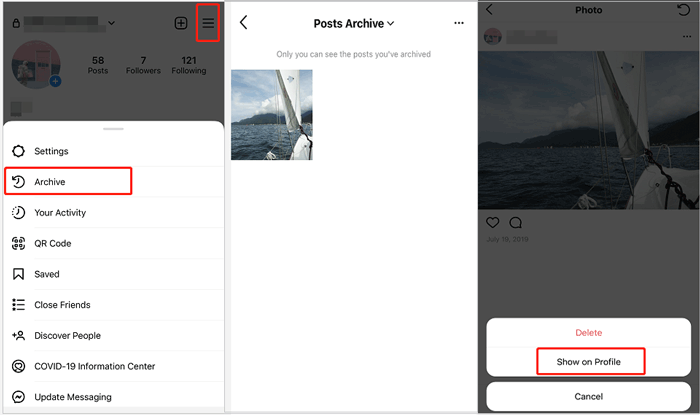
Instagram 사진을 삭제하기 전에 iCloud 백업을 활성화했다면 이전 iCloud 백업에서 사진을 복원할 수 있습니다. 이 방법을 사용하면 iPhone에서 삭제된 Instagram 사진을 복구하는 데 도움이 되지만, iCloud 백업을 복원하면 현재 iPhone 데이터가 덮어씌워진다는 점을 명심하세요.
iCloud 백업에서 삭제된 Instagram 사진을 복구하려면:
1단계. "설정" > "일반" > "iPhone 전송 또는 재설정" > "모든 콘텐츠 및 설정 지우기"로 이동합니다.

2단계. iPhone을 다시 설정하세요.
3단계. 메시지가 표시되면 "iCloud 백업에서 복원"을 선택하세요.

4단계. Apple ID에 로그인하고 사진이 삭제되기 전에 만들어진 백업을 선택하세요.
마찬가지로, iTunes를 사용하여 iPhone을 미리 백업해 두셨다면 iTunes 백업 파일에서 삭제된 Instagram 사진을 iPhone으로 쉽게 복원할 수 있습니다. 하지만 동기화 과정에서 iPhone에 있는 기존 iPhone 데이터가 손상될 수 있습니다. 이 점이 불편하시다면 이 방법을 사용하지 마시기 바랍니다.
iTunes 백업을 통해 iPhone에서 삭제된 Instagram 사진을 복구하는 방법은 다음과 같습니다.
1단계. 컴퓨터에 최신 버전의 iTunes가 설치되어 있는지 확인하세요. 그런 다음 USB 케이블을 사용하여 iPhone을 컴퓨터에 연결하고 iTunes가 자동으로 실행되지 않으면 실행하세요.
2단계. iTunes 창에 iPhone 아이콘이 나타나면 "요약" 탭에서 "백업 복원" 옵션을 선택하고 삭제된 Instagram 사진이 포함된 iTunes 백업 파일을 선택하세요.
3단계. "복원" 버튼을 눌러 iPhone에 사진 동기화를 시작하세요.

iCloud나 iTunes 백업이 없다면 어떻게 해야 할까요? Instagram Photo Recovery 와 같은 전문 iPhone 데이터 복구 도구를 사용하는 것이 가장 좋습니다. Instagram Photo Recovery를 사용하면 기존 데이터를 덮어쓰지 않고 iPhone 및 iTunes/iCloud 백업에서 삭제된 Instagram 사진을 다양한 상황에서 복구할 수 있습니다. Instagram 사진 외에도 iOS 기기에서 문자 메시지, 카메라 사진, 연락처, 메모, WhatsApp/LINE/Kik/Facebook/Viber 데이터 등 18가지 유형의 데이터를 복구할 수 있습니다.
인스타그램 사진 복구의 주요 특징:
* 복구하기 전에 삭제된 인스타그램 사진을 썸네일로 확인하세요.
* 백업 없이 iPhone에서 삭제된 Instagram 사진을 복구하거나 iTunes 및 iCloud 백업 파일을 통해 복구합니다.
* iPhone에서 손실된 다른 파일도 복구할 수 있습니다: iMessage, 통화 기록, 비디오, 알림, 연락처, 캘린더, 메모, 음성 메일, Safari 북마크, Safari 기록, WhatsApp/Kik/Viber/Facebook Messenger/LINE 데이터 등.
* 실수로 삭제, 시스템 충돌, 탈옥 실패, iPhone 고장/잠김, Apple 로고/DFU 모드에 갇힌 기기, 물에 젖은 iPhone, 백업 잊어버림 등 다양한 시나리오에 적용 가능합니다.
* 성공률과 속도가 높습니다.
* 안전하고 사용하기 쉽습니다.
* iPhone 16/15/14/13/12 Pro Max/12 Pro/12/12 mini/SE/11 Pro Max/11 Pro/11/XS Max/XS/XR/ iOS /8/8 Plus/7 Plus/7/6S Plus/6S/6 Plus/6/5S/5C/5/4S 등 모든 iPhone 모델(iOS 18/26 지원)과 호환됩니다.
백업 없이 iPhone에서 삭제된 Instagram 사진을 일괄적으로 복구하는 방법은 다음과 같습니다.
01. Instagram Photo Recovery를 설치한 후 컴퓨터에서 앱을 실행하고 USB 케이블을 통해 iPhone을 컴퓨터에 연결하세요. 자동으로 " iOS 기기에서 복구" 모드로 전환됩니다.

02. "스캔 시작" 버튼을 클릭하여 기기 데이터를 스캔하세요. 스캔이 완료되면 인터페이스에 모든 iPhone 데이터가 다양한 카테고리로 표시됩니다.

03 왼쪽 패널에서 "앱 사진" 옵션을 선택하고 Instagram 사진을 포함한 모든 사진을 미리 봅니다. 복구하려는 Instagram 사진을 선택하고 "복구" 버튼을 탭한 후, 복구된 Instagram 사진을 저장할 폴더를 선택합니다.

보시다시피, 인스타그램 계정에서 사진을 잃어버리면 좀 짜증이 납니다. 나중에 데이터 손실을 방지하려면 앱 내에서 인스타그램 사진을 백업할 수 있습니다.
단계는 다음과 같습니다.
1단계. Instagram을 열고 "프로필"을 탭한 다음 "세 개의 가로줄"을 클릭합니다.
2단계. "설정" > "계정" > "원본 사진"을 누르고 "원본 사진 저장" 옵션을 활성화합니다.
Q1. 인스타그램은 삭제된 사진을 보관하나요?
물론, 위에서 언급했듯이 삭제된 사진은 '최근 삭제됨' 폴더에 최대 30일 동안 보관되고, 그 후 삭제된 스토리는 최대 24시간 동안 보관됩니다. 삭제하지 않으면 보관 기간이 만료되면 폴더에서 자동으로 삭제됩니다.
Q2. 인스타그램에서 삭제된 게시물 중 복구 가능한 게시물은 무엇인가요?
인스타그램 계정에서 삭제한 후 30일 이내에 복구할 수 있는 콘텐츠는 다음과 같습니다.
Q3. 인스타그램 게시물을 보관하는 것과 삭제하는 것의 차이점은 무엇인가요?
보관: 게시물을 보관하면 공개 프로필과 그리드에서 게시물이 숨겨지지만, 모든 좋아요와 댓글은 비공개로 저장됩니다. 본인만 볼 수 있으며, 언제든지 프로필에 복원할 수 있습니다.
삭제: 게시물을 삭제하면 Instagram 서버에서 영구적으로 삭제됩니다. 삭제 후 30일 후에는 완전히 삭제되며 복구할 수 없습니다.
Q4. 인스타그램 사진을 삭제하는 방법은 무엇인가요?
좋아하는 사진을 실수로 삭제하는 경우 외에도, Instagram에서 원치 않는 사진을 삭제하고 싶을 수도 있습니다. iPhone에서 Instagram 사진을 삭제하는 단계별 가이드를 따라해 보세요.
1단계. iPhone에서 Instagram 앱을 열고 오른쪽 하단에 있는 "프로필" 버튼을 클릭하세요.
2단계. 피드에서 삭제하려는 사진으로 이동한 후 오른쪽 상단 모서리에 있는 "세 개의 점 아이콘"을 탭합니다.
3단계. "삭제" 옵션을 탭하고 작업을 확인하세요.

iPhone에서 삭제된 인스타그램 사진을 복구하는 6가지 방법에 대해 어떻게 생각하시나요? Instagram Photo Recovery는 삭제된 인스타그램 사진을 복구하는 가장 쉽고 사용자 친화적인 방법입니다. 원하는 인스타그램 사진을 미리 보고 선택하여 iPhone에서 바로 복구할 수 있습니다. 게다가, 모든 작업이 자동으로 진행되어 수동 작업을 크게 줄일 수 있습니다.
그동안 다른 모든 해결책은 백업 파일이 필요하거나, 운이 좋으면 최근 삭제된 폴더나 보관함에 사진이 있는 경우에만 필요합니다. 물론, 어떤 솔루션을 선택할지는 여러분의 몫이며, 저는 단지 제 조언을 드릴 뿐입니다.
관련 기사:
iPhone에서 삭제된 스크린샷을 복구하는 방법? 4가지 방법으로 해결
iMessage에서 사진이 사라지는 문제를 해결하는 방법? 8가지 빠른 방법으로 해결하세요





